
「Live Home3D」でマンション専有部のパースが出来るまで #3玄関扉と窓を追加する
こんにちは。Satsukiと申します。
3Dパースソフト「Live Home3D」でマンション専有部のパースサンプルを作成した手順を備忘録がてら数回に分けて書いています。
この記事では「玄関扉と窓を追加する」工程について書きたいと思います。
これまでの記事はこちらです。
玄関扉と窓を追加後のイメージ

入力方法
1、窓と玄関扉を外壁に配置する。
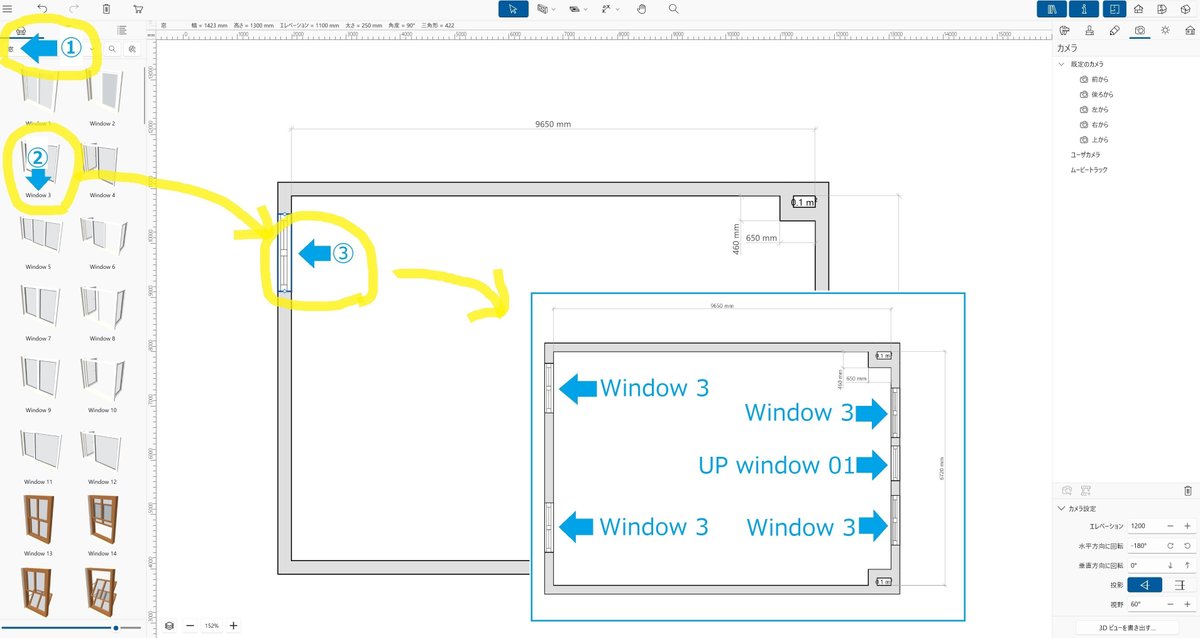
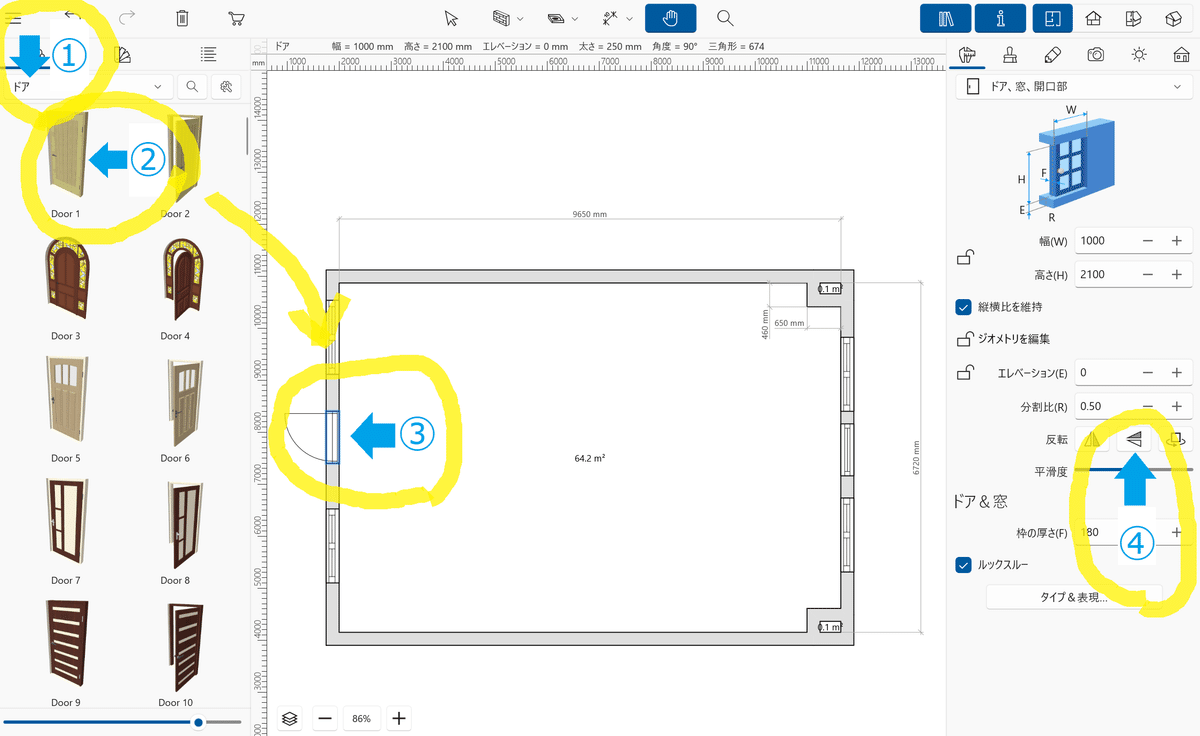
2、窓と玄関扉の大きさ・高さを調整する。
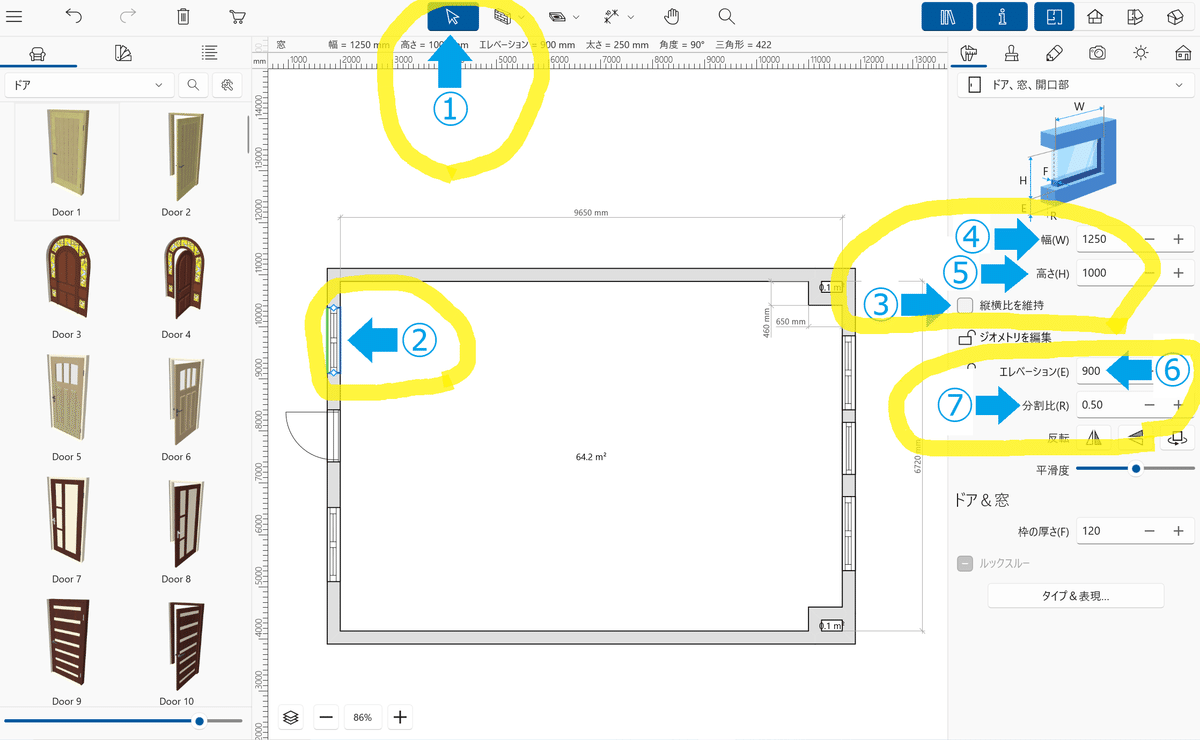
エレベーション(床からの高さ)と分割比を入力する。

エレベーション(床からの高さ)と分割比を入力する。
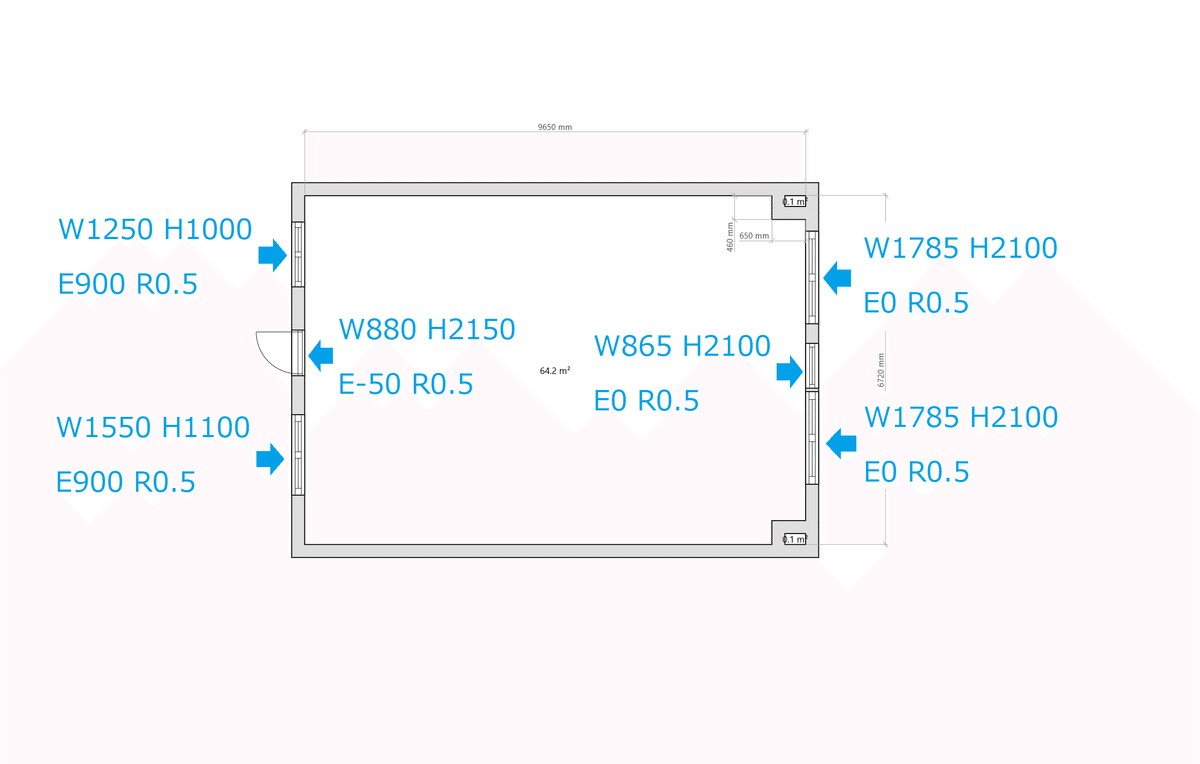
3、窓と玄関扉の位置を調整する。
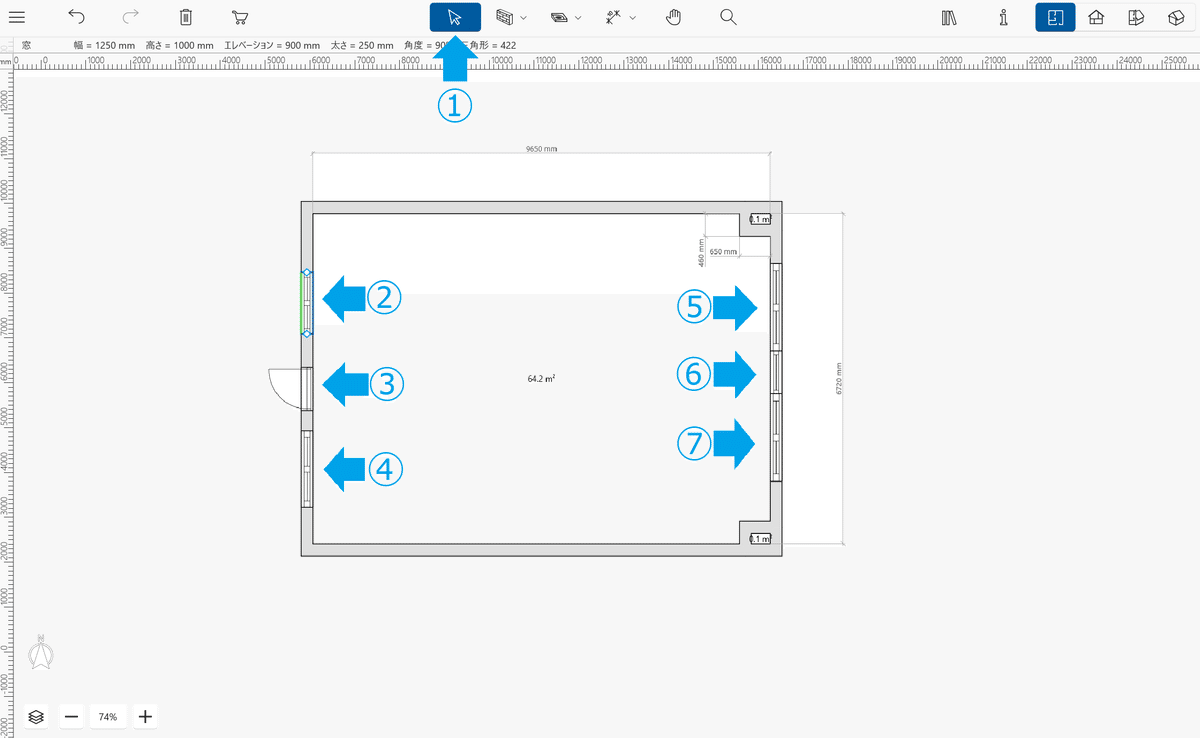

4、窓と玄関扉の色を調整する。
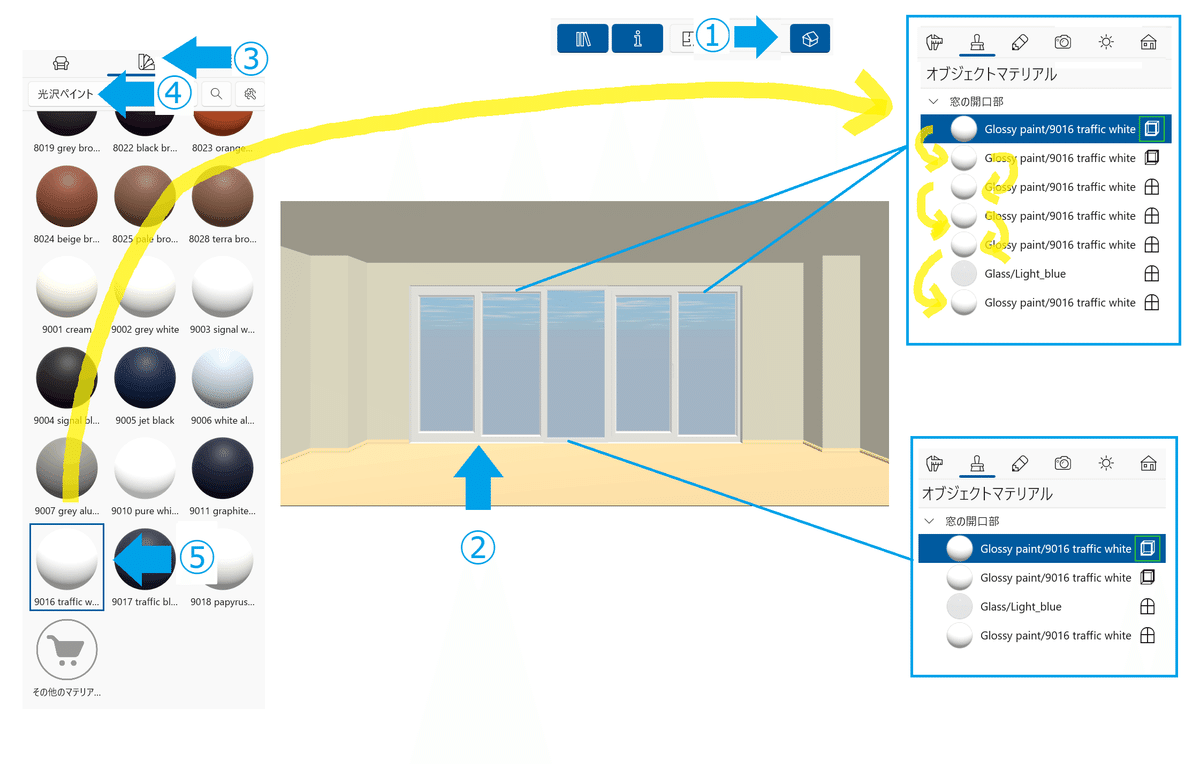
左上のマテリアルライブラリから素材を選択、
ガラス以外のオブジェクトマテリアルにドラッグする。
反対側の窓も同様。

オブジェクトマテリアルにドラッグする。
次は「間仕切壁を入力する」について書きます!
この記事が気に入ったらサポートをしてみませんか?
